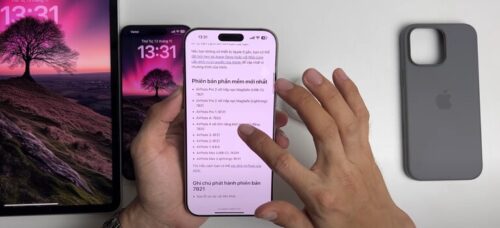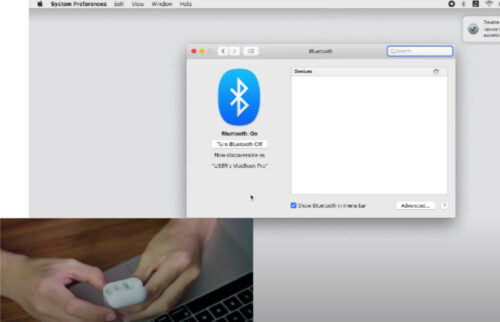Airpod có kết nối được với android không?
Khi bạn sở hữu một chiếc Airpod và sử dụng một thiết bị Android, một câu hỏi thường xuyên được đặt ra là: AirPod có kết nối được với Android không? Trong bài viết này, TeamCare sẽ giải đáp và hướng dẫn bạn cách kết nối Airpod với Android một cách chi tiết và đơn giản.
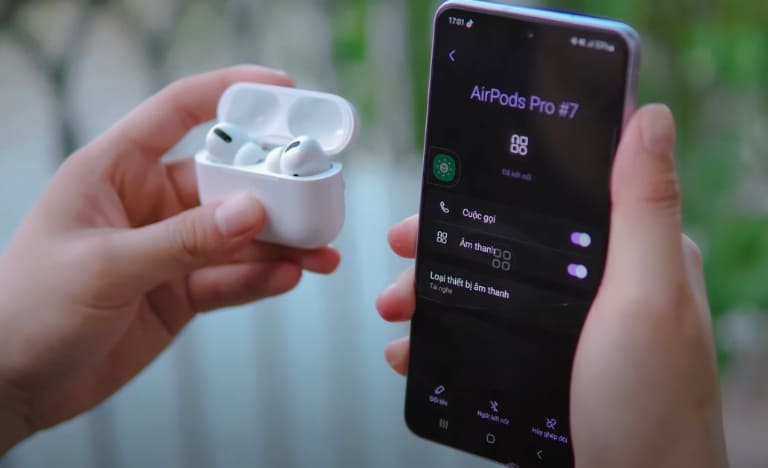
Airpod có kết nối được với Android không?
Câu trả lời là có, bạn hoàn toàn có thể kết nối tai nghe Airpods với điện thoại Android, mặc dù sẽ có một số hạn chế về tính năng so với khi sử dụng trên iPhone hoặc các sản phẩm khác của Apple.
Khi so sánh việc sử dụng airpods trên thiết bị Android và Apple sẽ thấy nhiều điểm khác biệt như sau:
| Yếu tố so sánh | Trên thiết bị Apple | Trên thiết bị Android |
| Kết nối tự động | Airpod có thể tự động kết nối với iPhone qua thao tác mở nắp hộp từ lần kết nối đầu mà không cần phải bật Bluetooth thủ công | Người dùng phải bật Bluetooth và chọn kết nối Airpods trong danh sách thiết bị mỗi lần sử dụng khá mất thời gian |
| Chuyển đổi giữa các thiết bị | Nếu bạn sử dụng nhiều thiết bị cùng hệ điều hành Apple có thể chuyển đổi Airpods giữa các thiết bị nhanh chóng qua dữ liệu Cloud mà không cần thao tác, độ trễ gần như không có | Không có khả năng này, người dùng phải ngắt kết nối thủ công trên thiết bị cũ và thao tác lại trên thiết bị mới, trải nghiệm không mượt mà |
| Tốc độ kết nối | Nhanh chóng nhờ chip H1/W1 | Chậm hơn nhưng không quá ảnh hưởng trải nghiệm |
| Tính năng Spatial Audio (Âm thanh vòm) | Cho phép bạn tận hưởng âm thanh không gian sống động, mang lại trải nghiệm âm thanh cao cấp và khác biệt | Không hoạt động, chỉ có thể điều khiển các chức năng âm thanh thông thường |
| Phát hiện tai tự động | Hoạt động tốt, cho phép Airpod tự động bật hoặc tắt nhạc khi bạn đeo hoặc tháo tai nghe ra, giúp bạn không mất thời gian ngắt kết nối tai nghe khi không sử dụng để bảo toàn năng lượng | Không hoạt động nhưng có thể kích hoạt bằng ứng dụng thứ 3 |
| Hiển thị pin | Hiển thị pin khi mở nắp hộp, trên thanh thông báo, widget | Cần cài ứng dụng hỗ trợ để xem |
| Tích hợp trợ lý ảo Siri | Bạn có thể gọi Siri một cách dễ dàng và sử dụng các tính năng khác của trợ lý ảo | Không hoạt động với Siri nhưng có thể cài ứng dụng thứ 3 để gọi Google Assistant |
| Chất lượng âm thanh | Mượt mà với nhiều tính năng hỗ trợ âm thanh hiện đại | Một số thiết bị Android không tối ưu hóa tốt cho AAC, dẫn đến âm thanh kém hơn so với iPhone. |
Nhìn chung bạn vẫn có thể sử dụng Airpods với thiết bị Android của mình nếu bạn không quá quan trọng các tính năng nâng cao và chỉ cần chất lượng âm thanh vừa đủ dùng.
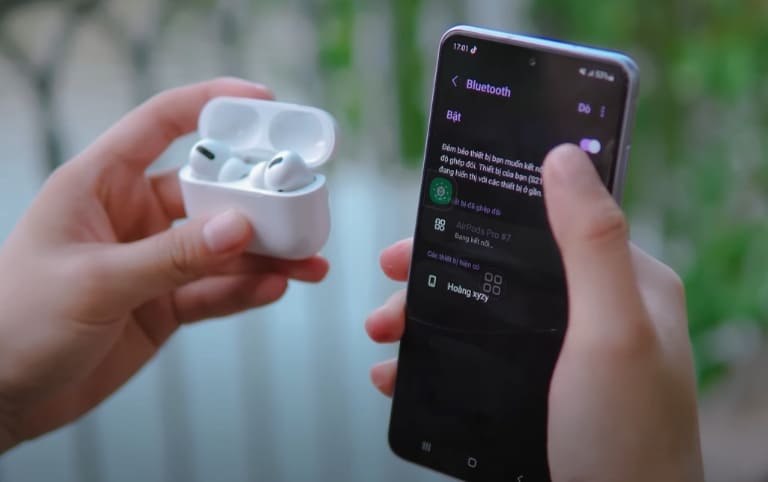
Cách kết nối Airpod với Android nhanh chóng
Kết nối Airpod với Android không phải là một quá trình phức tạp. Dưới đây là các bước chi tiết để bạn thực hiện:
- Bước 1: Chuẩn bị Airpod: Mở nắp hộp Airpod và đặt cả hai tai nghe vào trong hộp. Nhấn giữ nút phía sau hộp cho đến khi đèn tín hiệu chuyển sang màu trắng. Điều này cho biết Airpod đã ở chế độ kết nối.
- Bước 2: Bật Bluetooth trên điện thoại Android: Trên điện thoại Android, đi đến cài đặt và bật Bluetooth. Chọn mục “Tìm thiết bị” và chờ cho đến khi tên Airpod của bạn xuất hiện trong danh sách các thiết bị có sẵn. Chọn tên Airpod để bắt đầu quá trình kết nối.
- Bước 3: Hoàn thành kết nối: Sau khi chọn tên Airpod, điện thoại của bạn sẽ tự động kết nối với tai nghe. Khi quá trình kết nối hoàn thành, bạn có thể lấy tai nghe ra và bắt đầu sử dụng để nghe nhạc, gọi điện thoại, hoặc thực hiện các chức năng khác như với bất kỳ chiếc tai nghe Bluetooth nào.
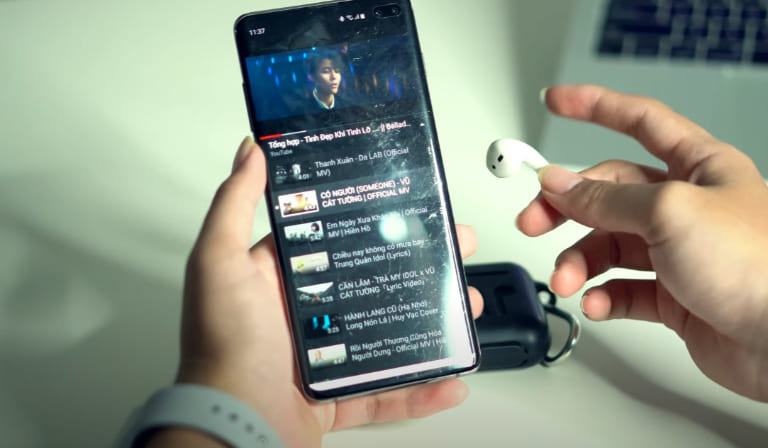
Cách thiết lập đầy đủ tính năng của Airpods trên Android
Mặc dù Airpod không thể tận dụng toàn bộ tính năng khi kết nối với Android như khi kết nối với iPhone, nhưng bạn vẫn có thể thiết lập một số tính năng thông qua các ứng dụng bên thứ ba. TeamCare giới thiệu một số ứng dụng thứ 3 thường dùng để thiết lập airpods trên thiết bị Android như sau:
- Assistant Trigger: Ứng dụng này giúp bạn thiết lập các tính năng tùy biến cho Airpod trên Android, như xem thông báo dung lượng pin và các tính năng khác.
- Air Battery: Ứng dụng này cho phép bạn xem dung lượng pin của Airpod trên Android.
- Podroid: Ứng dụng này có tính năng dừng nhạc khi tháo một bên tai nghe.
- AirBuds: Ứng dụng này hiển thị thông tin pin trên màn hình popup.
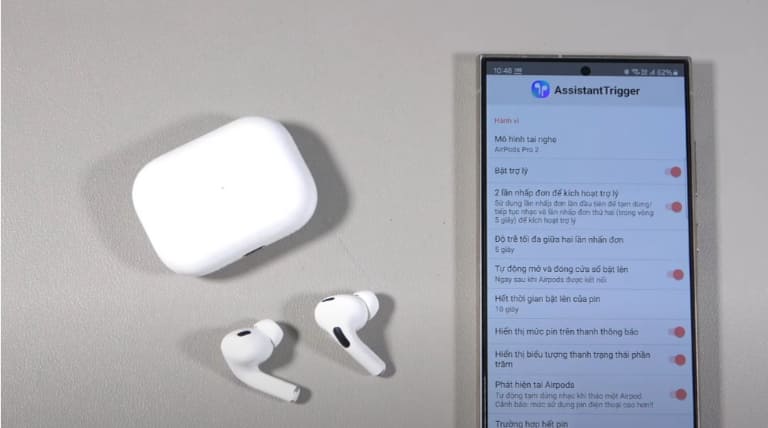
Trong các ứng dụng trên Assistant Trigger được sử dụng phổ biến nhất do tích hợp nhiều tính năng mà các ứng dụng còn lại cung cấp và hoạt động khá hiệu quả. Cách cài đặt và khởi động ứng dụng này với airpods của bạn như sau:
- Bước 1: Cài đặt và khởi chạy ứng dụng: Tải và cài đặt ứng dụng Assistant Trigger về điện thoại Android của bạn. Khởi chạy ứng dụng sau khi đã kết nối Airpod với điện thoại.
- Bước 2: Chọn mẫu Airpod: Chọn mẫu Airpod của bạn tại mục Earbuds Model trên giao diện ứng dụng. Bật tính năng Automatically open & close popup để tự động mở và đóng popup khi cần.
Dưới đây là một số thiết lập bạn có thể làm trên ứng dụng này để có trải nghiệm không thua kém khi kết nối airpods với thiết bị Apple:
Hiển thị lượng pin
Bật tính năng Show battery level in notification bar để hiển thị lượng pin của Airpod trên thanh thông báo của điện thoại.
Kích hoạt chế độ nhận diện tai
Bật tính năng Airpod Ear Detection để kích hoạt chế độ nhận diện khi bạn đeo hoặc tháo tai nghe.
Cài đặt các tính năng chạm
Chọn Consecutive double-tap hoặc Squeeze to trigger assistant để bật tính năng chạm 2 lần hoặc tính năng bóp đối với dòng Airpod Pro để dừng nhạc hoặc gọi trợ lý ảo Google Assistant.
Rủi ro khi sử dụng airpods với Android
Mặc dù có thể kết nối và sử dụng cơ bản, trong quá trình trải nghiệm, bạn có thể sẽ phải trải nghiệm những lỗi không mong muốn như giật, lag, airpods bị ngắt kết nối khi đang nghe, airpods mất kết nối 1 bên,… điều này do hệ điều hành của Apple có tính độc quyền cao, dễ xung khắc với những hệ điều hành khác.
Để xử lý điều này, người dùng có thể thử reset lại airpods bằng cách tương tự như với các thiết bị Apple, nhưng nếu đây là tình trạng quá thường xuyên khiến việc sử dụng phiền phức, chúng tôi khuyến khích bạn sử dụng các loại tai nghe thay thế.
Hiện tại trên thị trường có rất nhiều tai nghe giống airpod cả về ngoài hình và tính năng với giá cả tương đương hoặc thấp hơn nhưng có thể hoạt động trọn vẹn và chất lượng hơn trên các thiết bị Android như: tai nghe Galaxy, Xiaomi,… hay các tai nghe của những thương hiệu nổi tiếng về tai nghe như Sony, Bose, Baseus,…
Nếu gặp các vấn đề khó xử lý trong quá trình sử dụng, TeamCare luôn đồng hành với bạn, hỗ trợ tư vấn, sửa chữa airpod uy tín, chất lượng, nhanh chóng với giá cả phải chăng và đầy đủ bào hành. Liên hệ ngay với chúng tôi qua hotline để được tư vấn dịch vụ.

Kết nối Airpod với Android là hoàn toàn có thể, nhưng bạn cần lưu ý một số hạn chế về tính năng. Chúng tôi hy vọng hướng dẫn này sẽ giúp bạn tận dụng tối đa Airpod khi sử dụng trên thiết bị Android.